
إنه تطبيق المراسلة الفورية رقم واحد في العالم ، مع ملايين المستخدمين. WhatsApp لا يحتاج إلى مقدمة. ومع ذلك ، لا يزال هناك الكثير من الأشخاص الذين قاوموا استخدامه حتى اليوم. الآن ، مع المرحلة الجديدة من النظام الأساسي (تسمى الآن WhatsApp من Meta) ، حان الوقت لاتخاذ هذه الخطوة. في هذا المنشور سوف نرى كيف قم بتثبيت whatsapp على iphone
الحقيقة هي أن هذه المرحلة الجديدة في تاريخ WhatsApp تقدم العديد من الميزات الجديدة. قبل كل شيء ، تبرز التحسينات فيما يتعلق بالخصوصية والأمان ، فضلاً عن الاستخدام على أجهزة مختلفة أو نقل الدردشات بين iOS و Android.
قم بتنزيل وتثبيت WhatsApp على iPhone
هذه هي خطوات تثبيت WhatsApp على iPhone ، خطوة بخطوة. بادئ ذي بدء ، يتعين علينا تنزيل التطبيق من متجر Apple. هذا هو رابط التحميل:
بعد الضغط على "تثبيت"، سيتعين علينا إدخال معرف Apple الخاص بنا لمتابعة التنزيل. بمجرد الانتهاء (قد تستغرق العملية بضع دقائق) ، يمكننا أن نبدأها بالزر "فتح" أو ببساطة عن طريق النقر على أيقونة WhatsApp التي ستظهر في قائمة البداية لجهاز iPhone الخاص بنا.
هام: قبل المتابعة علينا التأكد من أن أجهزتنا متوافقة مع تطبيق المراسلة الفورية ، يجب أن يكون جهازك متوافقًا. في الواقع ، جميع طرازات iPhone تقريبًا ، نظرًا لأن الحد الأدنى من المتطلبات ميسور التكلفة. يمكننا التأكيد على أن الهاتف يجب أن يحتوي على الإصدار 10 من نظام التشغيل iOS أو إصدار أحدث. هذا يعني أننا سنكون قادرين فقط على تثبيت WhatsApp على iPhone 5 والنماذج التالية.
لبدء استخدام WhatsApp على جهاز iPhone الخاص بنا ، سيتعين علينا القيام بما يلي:
- أولا، تخويل التطبيق للوصول إلى جهات الاتصال الخاصة بنا.
- ثم سيتعين علينا منح الأذونات لـ تلقي الإخطارات (أو لا ، لأن هذا اختياري).
- بعد ذلك سيتعين علينا قبول شروط استخدام واتسآب وسياسة الخصوصية ، تأكيد رقمنا وبلدنا ، والضغط على "موافق".
- الخطوة الأخيرة هي verificación. لإكمال العملية ، سوف نتلقى ملف رسالة نصية برمز مكون من 6 أرقام التي سيتعين علينا إدراجها في مربع الحوار الذي سيظهر على الشاشة.
بعد ذلك ، يمكننا البدء في استخدام التطبيق بشكل طبيعي.
إعدادات الأمان
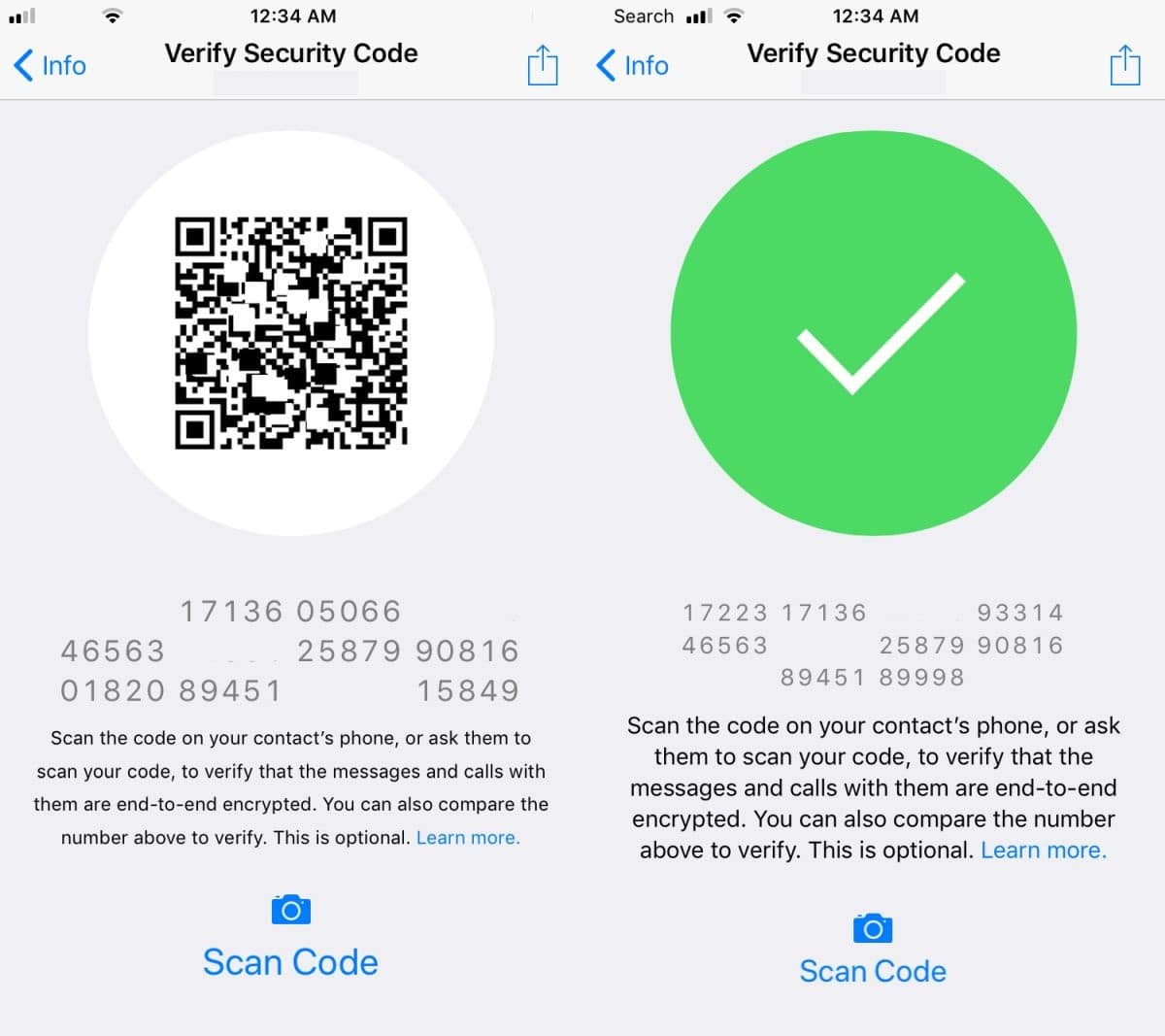
جميع محادثات WhatsApp محمية بنظام تشفير. في المرة الأولى التي نذهب فيها لإنشاء محادثة ، سيتم عرض الرسالة التالية. "أصبحت المكالمات والرسائل المرسلة إلى هذه الدردشة آمنة الآن مع التشفير التام بين الأطراف. انقر للحصول على مزيد من المعلومات ».
للتحقق من جهة الاتصال يدويًا ، يمكنك النقر فوق جهة الاتصال ، وفي شاشة المعلومات التي تفتح ، على ملف قفل أزرق. سيؤدي هذا إلى إفساح المجال للصورة بتسلسل مكون من 60 رقمًا و رمز الاستجابة السريعة يمكننا مسحها ضوئيًا (كما هو موضح في الصورة أعلاه).
هناك أيضًا إعدادات أمان إضافية أخرى يمكن تمكينها والتي قد تكون ممتعة لاستخدام WhatsApp على iPhone:
- إظهار إخطارات الأمان. في كل مرة يحدث تغيير في إعدادات الأمان لإحدى جهات الاتصال الخاصة بنا ، سنتلقى إشعارًا. لتنشيط هذا التكوين ، يجب أن نذهب إلى القائمة إعدادات ومن هناك إلى "فاتورة"حيث نختار الخيار "حماية". أخيرًا ، نقوم بتمرير الزر "إظهار إعدادات الأمان" إلى اليمين.
- ايكلود النسخ الاحتياطي. لعمل هذه النسخة ، يجب عليك الدخول إلى قائمة الإعدادات ، واختيار دردشات واختر الخيار "النسخ الاحتياطي للمحادثات".